
Теме Гоогле Цхроме-а - посебне стилове дизајна који вам омогућавају да додате јединственост веб претраживачу и унесете промене „за себе“. Нови стил украшава оквир веб истраживача и користи се као позадинска слика приликом отварања друге картице. Инсталирана тема се појављује у прегледачу на свим рачунарима на којима се пријављујете на Гоогле Цхроме. У наставку ћемо погледати како правилно променити изглед Гоогле Цхроме-а, да ли је могуће вратити класична подешавања и шта треба да урадите ако имате потешкоће са инсталирањем.
Како променити тему у Гоогле Цхроме-у?
Инсталирање тема за Гоогле Цхроме захтева неколико једноставних корака. Алгоритам поступака је следећи:
- Пријавите се на Цхроме Веб Екплорер на рачунару.
- Притисните горње три вертикалне тачке (на десној страни).

- Идите на Подешавања.
- У одељку Изглед кликните на дугме Изабери тему. Слично томе, можете да погледате теме у Цхроме веб продавници..
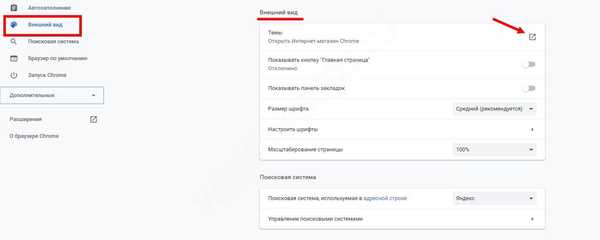
- Изаберите опцију која вас занима и кликните на умањену сличицу за приказ.
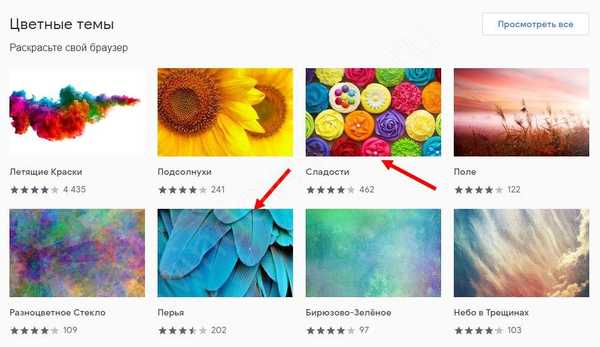
- Одлучите се за дизајн за Гоогле Цхроме и кликните Инсталирај.
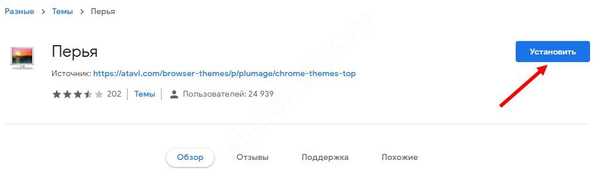
Након тога се у прегледачу појављује инсталирана верзија интерфејса. Ако вам се из неког разлога не свиђа, на врху странице кликните Одустани..

Имајте на уму да су многе теме за прегледач Гоогле Цхроме доступне бесплатно. Али постоје они за које ћете морати платити симболичан износ. У исто време, избор опција је довољно широк да би се пронашло одговарајуће решење.
Али имајте на уму да ако имате слаб рачунар, може доћи до проблема са перформансама, што успорава брзину учитавања странице или замрзава током рада. Ако се појаве такве потешкоће, исплати се вратити класичном дизајну.
Како направити своју тему
Ако се није појавила ниједна од опција за Гоогле Цхроме, можете нешто учинити по свом. Да бисте то учинили, користите апликацију ТхемеБета. Пружа скуп алата за креирање вашег властитог стила дизајна, а на десној страни означава резултат рада.
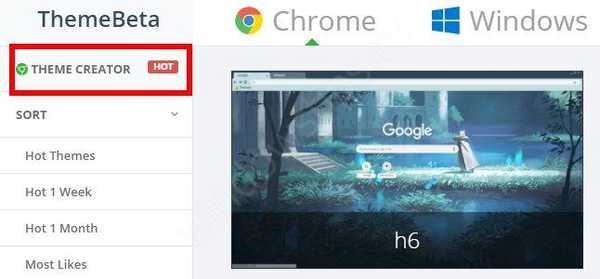
Помоћу конструктора можете израђивати стилове у полуаутоматским или потпуно у ручном режиму. Ово је погодно решење за љубитеље појединачних решења који желе да направе боју или тамну тему за прегледач Гоогле Цхроме.
Уобичајени начин:
- Пошаљите своју омиљену слику дизајнеру да је постави као главну позадину.
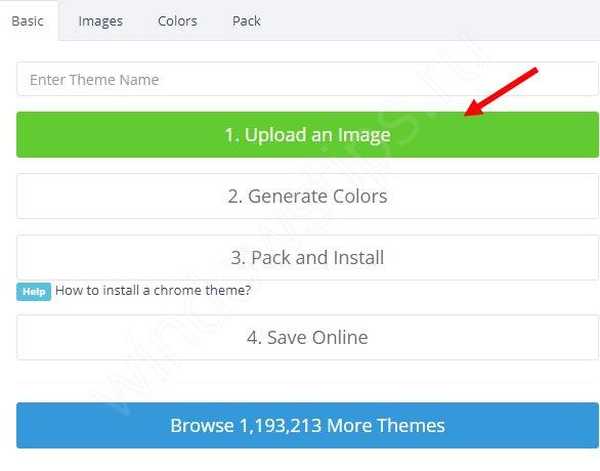
- Затим програм прилагођава дизајнерске боје. Да бисте додали слику, кликните на Уплоад и изаберите жељену слику на рачунару. Да би уређивач прилагодио палету боја, кликните на Генерирај боје.
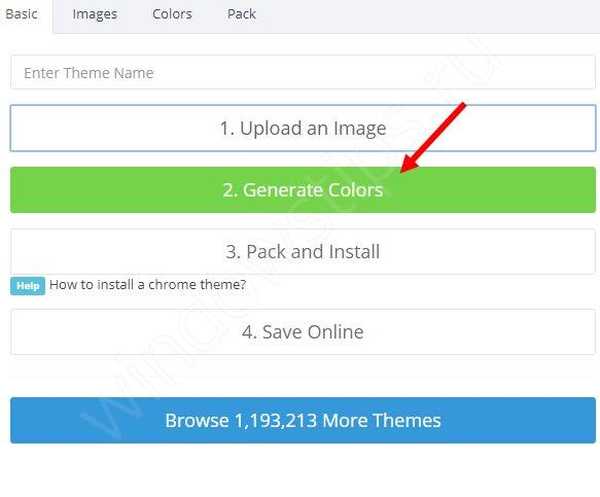
- Ако је резултат погодан, кликните на Пацк анд Инсталл, а затим потврдите преузимање и додајте посао у Гоогле Цхроме. Сам претраживач ће лансирати нови дизајн.
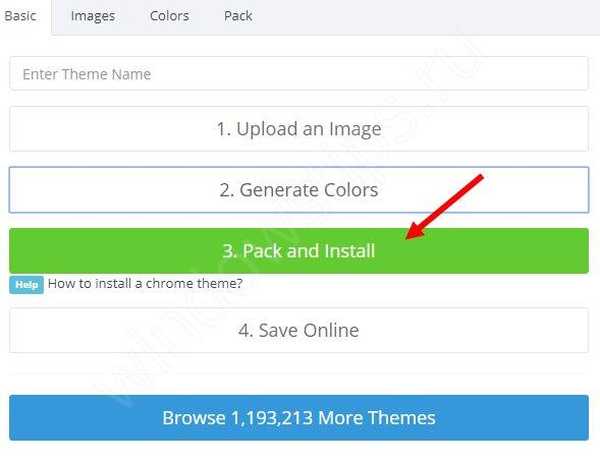
- Додајте позадину или промените боје (ако желите). Како се то ради описано је у наставку..
Напредни метод:
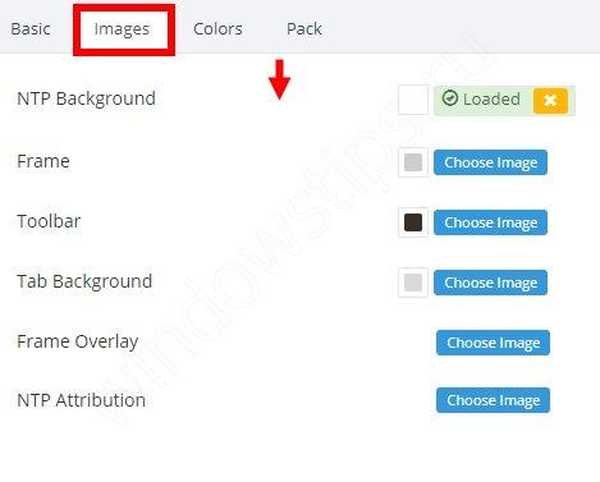
- Помоћу алата у одељку Слика изаберите боју или слику за позадину. Да бисте то учинили, задржите показивач над алатом који вас занима, а дизајнер ће показати промене.
- Након што промените позадину, прилагодите боје на картици Цолорс (Боје). Овде је принцип деловања исти. Кориснику је на располагању листа алата, када пређете показивач изнад њих, подручје одговорности.
- Након што завршите рад са позадинама и бојама, отворите одељак Пацк и кликните на Пацк анд Инсталл да бисте преузели и применили властити развој.
Ако желите, увек можете да изаберете и ставите једну од многих готових тема из базе података наведеног сервиса или званичног Гоогле каталога.
Како се вратити у стандардни приказ?
Горе смо погледали како инсталирати тему за Гоогле Цхроме. Али након неког времена корисник ће можда желети да се врати класичној поставци веб Екплорера. То је врло лако учинити:
- Пријавите се у прегледач рачунара.
- Кликните на три вертикалне тачке у горњем десном углу.
- Кликните на Подешавања.

- У одељку Изглед кликните на дугме Врати задану тему.

Потоњи ће се аутоматски променити у верзији која је била раније.
Шта урадити ако тема није инсталирана

У већини случајева процес промене изгледа веб истраживача је једноставан. Али постоје изузеци. Ако тема није инсталирана у Гоогле Цхроме-у, покушајте поново покренути прегледач или ресетујте његове поставке. Ако то не помаже, урадите следеће:
- Затворите веб прегледач.
- Идите на Виндовс Екплорер користећи било коју од доступних метода, а након тога у адресну траку унесите% ЛОЦАЛАППДАТА% ГооглеЦхромеУсер података.
- У прозору који се појави пронађите Дефаулт фолдер, кликните десним тастером миша на њу и изаберите Преименуј. Након тога додајте реч Резервна копија.
- Покрените веб Екплорер. У овом случају се креира нова верзија мапе Дефаулт..
Ове акције су довољне за враћање прегледача и поновну инсталацију Гоогле Цхроме тема. У будућности ћете трговину моћи користити без ограничења.
Добар дан!











